iphoneやipadでspotifyに家族を追加する方法(add family members on spotify on iphone or ipad)
spotify premium for family planは、1つのspotifyアカウントに複数の家族を追加することで、本サービスの割引特典を受けられるプランです。このWikihowでは、家族向けプレミアムプランにメンバーを追加する方法をご紹介します...
ステップス
- 1 ハンチングアイコンをキャプチャします。アプリケーションのアイコンは、青と赤と白のコンパスのような形をしています。WebブラウザーのSafariが起動します。ホーム画面にSafariのアイコンが見つからない場合は、ホーム画面を左にスワイプして、画面上部の検索フィールドに「Safari」と入力してください。検索結果のSafariのアイコンをクリックします。
- 2http://www.spotify.com在Safari地址栏中。Spotifyのサイトへ移動します。
- 3タップ☰。 メニューアイコンはSpotifyのページの右上にあり、3本の横線を重ねたような形をしています。
- 4 まだログインしていない場合は、ログインしてください。このページでSpotifyのアカウント情報を入力し、Sign inをクリックして続行してください。
- 5:00⛩ もう一度。
- 6アカウントをタップします。
- 7 スクロールダウンして、「プランの管理」をクリックします。保険料のファミリーアカウントをまだお持ちでない場合は、ここでアカウントを作成してから次に進みます。既存のアカウントタイプの下にある「変更またはキャンセル」をクリックし、オプションのリストをスクロールダウンして「ファミリープレミアム」をクリックし、支払い情報を入力してください。
- 8 「招待状を送る」をクリックする。
- 9 招待者の電子メールアドレスを入力する。招待状のリンクをコピーして直接送ることもできます。Premium for Familyプランのメンバーは、全員同じ住所に住んでいる必要があります。このプランに参加するには、家族それぞれがSpotifyのアカウントを作成する必要があります(まだアカウントをお持ちでない場合)。
- 10 「招待状を送る」をクリックする。招待状は自動的にご家族の方にも送られます。この作業を繰り返して、Premium for familyに家族を追加します。家族の保険プランでは、ご自身のアカウントを含めて合計6つのPremiumアカウントを持つことができます。
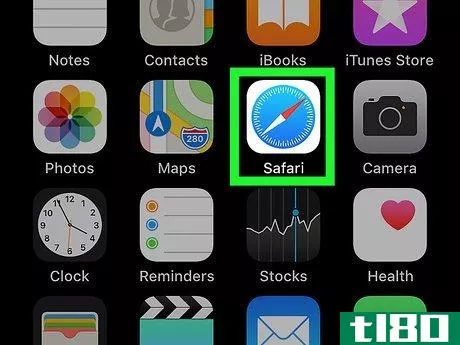
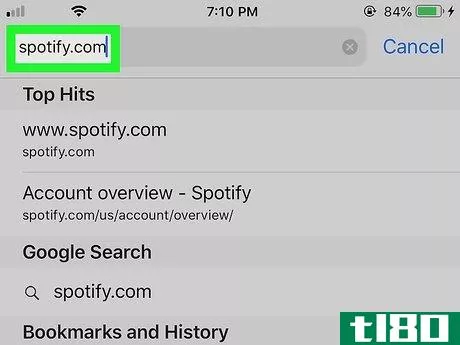
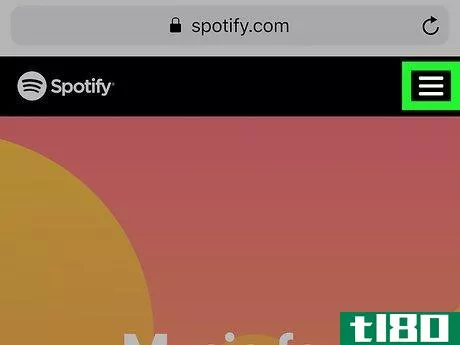
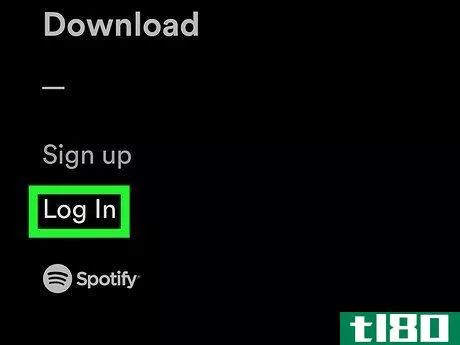
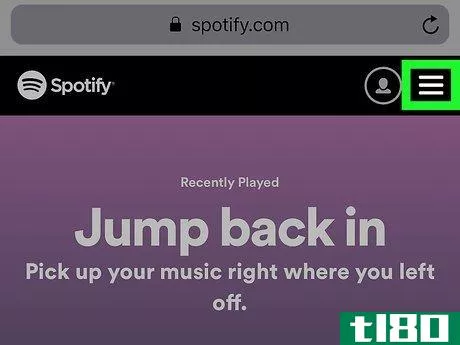
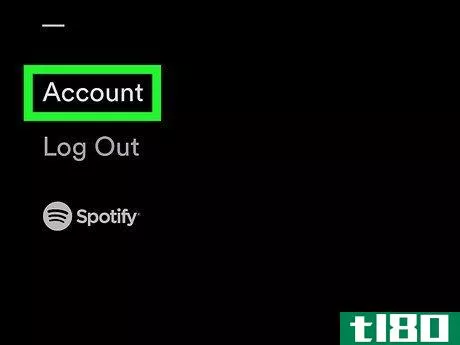
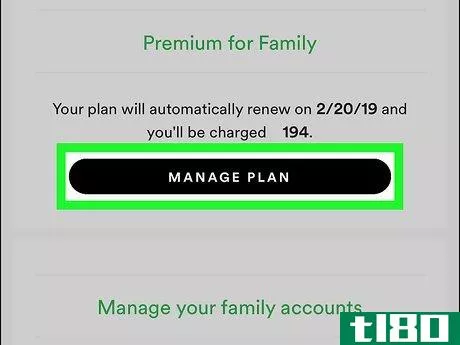
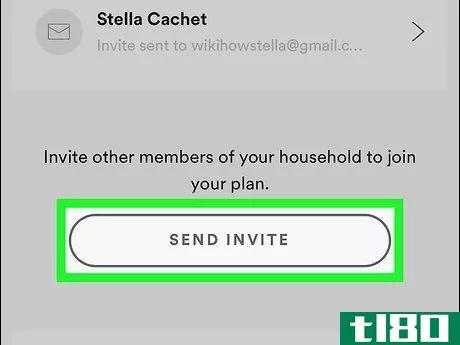
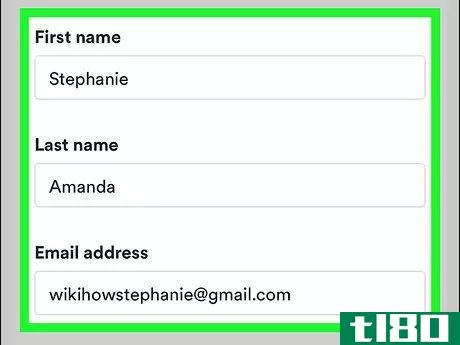
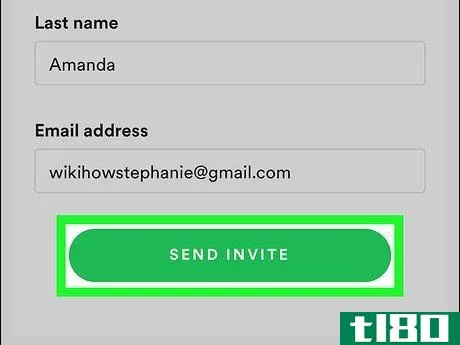
- 2022-03-02 09:00 に公開
- 閲覧 ( 34 )
- 分類:アート